彻底删除MSN共享文件夹
删除文件夹的方法

删除文件夹的方法
在计算机上,删除文件夹可以通过以下几种常见的方法来完成:
1. 通过文件资源管理器(Windows)或 Finder(Mac):
- 找到要删除的文件夹。
- 右键单击文件夹,选择“删除”或“移到废纸篓”。
- 如果需要,确认删除操作。
2. 使用命令行(Windows 和 Mac):
- 打开命令提示符(Windows)或终端(Mac)。
- 导航到包含要删除的文件夹的文件夹。
- 使用 `rd` 命令(Windows)或 `rm -rf` 命令(Mac/Linux)删除文件夹。
请注意,`rm -rf` 命令是递归的,它将删除文件夹及其子文件夹和文件。
3. 使用第三方文件管理工具:
- 有许多第三方文件管理工具可供选择,例如 Total Commander(Windows)或 Path Finder(Mac)。
- 打开工具并导航到要删除的文件夹。
- 通常可以使用删除或垃圾桶图标来删除文件夹。
无论你选择哪种方法,都要谨慎操作,确保你要删除的文件夹不再需要。
在删除之前,最好备份重要的文件和数据,以免意外丢失。
轻松消除局域网遗留共享痕迹
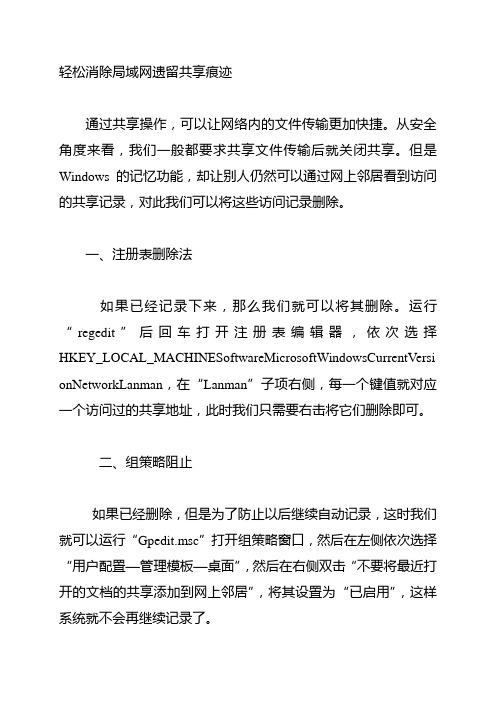
轻松消除局域网遗留共享痕迹
通过共享操作,可以让网络内的文件传输更加快捷。
从安全角度来看,我们一般都要求共享文件传输后就关闭共享。
但是Windows的记忆功能,却让别人仍然可以通过网上邻居看到访问的共享记录,对此我们可以将这些访问记录删除。
一、注册表删除法
如果已经记录下来,那么我们就可以将其删除。
运行“regedit”后回车打开注册表编辑器,依次选择HKEY_LOCAL_MACHINESoftwareMicrosoftWindowsCurrentVersi onNetworkLanman,在“Lanman”子项右侧,每一个键值就对应一个访问过的共享地址,此时我们只需要右击将它们删除即可。
二、组策略阻止
如果已经删除,但是为了防止以后继续自动记录,这时我们就可以运行“Gpedit.msc”打开组策略窗口,然后在左侧依次选择“用户配置—管理模板—桌面”,然后在右侧双击“不要将最近打开的文档的共享添加到网上邻居”,将其设置为“已启用”,这样系统就不会再继续记录了。
如何卸载MSN?卸载MSN的方法和步骤

• 上述也就是卸载MSN的方法和步骤的内容 了。如你也不需要这一款软件的话,你可 以卸载它,不知道怎么卸载的,上述有方 法,可以按照上述的方法去卸载啊!方法 很简单。
• Jjhl7684dggds如果你想学到更多的电脑知 识请随时关注系统114,记住我们的官方网 站:系统之家下载站 /zhuti/
• •
方法二: 点击开始→运行→输入“RunDll32 advpack.dll,LaunchINFSection %windir%\INF\msmsgs.inf,BLC.Remove ” (可以直接复制这段文字到“运行”里 面!)
•
•
另外,可以通过微软官方发布的 Windows Ins解决方法如下: • 方法一: • 在系统目录(如 c:\windows)的inf文件夹 (inf是隐藏文件夹)下找到sysoc.inf文件,用文 本打开。查找msmsgs.inf,你会看到参数项。找 到 “msmsgs=msgrocm.dll,OcEntry, msmsgs.inf,hide,7” 删除里面的 hide项 ,然后 保存。然后到“控制面版”里面就可以删除MSN 了!(对于不熟悉其它参数项的,请不要改动)
系统之家下载站 /
如何卸载MSN?卸载MSN的方法 和步骤
•
MSN,全称Microsoft Service Network, 是微软公司(Microsoft)旗下的门户网站。 MSN是微软发布一款即时通讯软件,可以 与亲人、朋友、工作伙伴进行文字聊天、 语音对话、视频会议等即时交流。有用户 不想要了,想卸载它,但不知道怎么卸载? 那如何卸载MSN呢?下面就由小编和大家 说一下卸载MSN的方法和步骤。
如何删除共享

如何删除共享
删除共享准备工作:
打开【我的电脑】——【工具】菜单——【文件夹选项】,——【查看】选项卡,取消勾选【使用简单文件共享(推荐)】,如图:
方法一:
找到共享文件夹,右键单击文件夹,选择【属性】,单击【共享】选项卡,选择【不共享此文件夹】单选按钮,单击【确定】。
如图:
方法二:
右键单击【我的电脑】,选择【管理】,选择左侧【共享文件夹】——【共享】,打开如图:右键单击右侧的共享文件夹,选择【停止共享】即可,如图:
方法三:如何删除默认共享
(1)删除admin$共享
修改注册表
HKEY_LOCAL_MACHINE\SYSTEM\CurrentControlSet\Services\lanmanserver\parameters
增加AutoShareWks子键(REG_DWORD),键值为0。
(2)清除默认磁盘共享C$、D$等
修改注册表
HKEY_LOCAL_MACHINE\SYSTEM\CurrentControlSet\Services\lanmanserver\parameters,增加AutoShareServer子键(REG_DWORD),键值为0。
清除历史记录
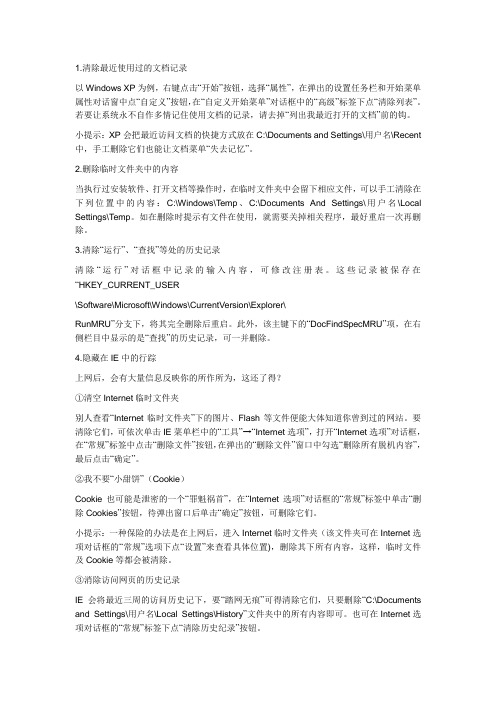
1.清除最近使用过的文档记录以Windows XP为例,右键点击“开始”按钮,选择“属性”,在弹出的设置任务栏和开始菜单属性对话窗中点“自定义”按钮,在“自定义开始菜单”对话框中的“高级”标签下点“清除列表”。
若要让系统永不自作多情记住使用文档的记录,请去掉“列出我最近打开的文档”前的钩。
小提示:XP会把最近访问文档的快捷方式放在C:\Documents and Settings\用户名\Recent 中,手工删除它们也能让文档菜单“失去记忆”。
2.删除临时文件夹中的内容当执行过安装软件、打开文档等操作时,在临时文件夹中会留下相应文件,可以手工清除在下列位置中的内容:C:\Windows\Temp、C:\Documents And Settings\用户名\Local Settings\Temp。
如在删除时提示有文件在使用,就需要关掉相关程序,最好重启一次再删除。
3.清除“运行”、“查找”等处的历史记录清除“运行”对话框中记录的输入内容,可修改注册表。
这些记录被保存在“HKEY_CURRENT_USER\Software\Microsoft\Windows\CurrentVersion\Explorer\RunMRU”分支下,将其完全删除后重启。
此外,该主键下的“DocFindSpecMRU”项,在右侧栏目中显示的是“查找”的历史记录,可一并删除。
4.隐藏在IE中的行踪上网后,会有大量信息反映你的所作所为,这还了得?①清空Internet临时文件夹别人查看“Internet临时文件夹”下的图片、Flash等文件便能大体知道你曾到过的网站。
要清除它们,可依次单击IE菜单栏中的“工具”→“Internet选项”,打开“Internet选项”对话框,在“常规”标签中点击“删除文件”按钮,在弹出的“删除文件”窗口中勾选“删除所有脱机内容”,最后点击“确定”。
②我不要“小甜饼”(Cookie)Cookie也可能是泄密的一个“罪魁祸首”,在“Internet选项”对话框的“常规”标签中单击“删除Cookies”按钮,待弹出窗口后单击“确定”按钮,可删除它们。
消除局域网遗留共享痕迹
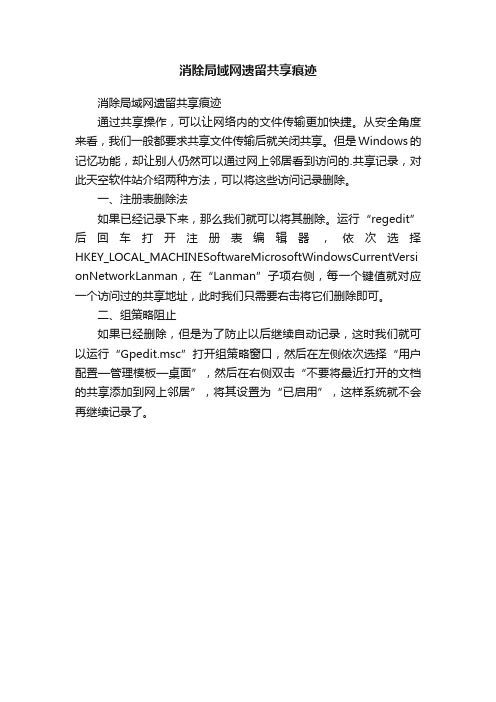
消除局域网遗留共享痕迹
消除局域网遗留共享痕迹
通过共享操作,可以让网络内的文件传输更加快捷。
从安全角度来看,我们一般都要求共享文件传输后就关闭共享。
但是Windows的记忆功能,却让别人仍然可以通过网上邻居看到访问的.共享记录,对此天空软件站介绍两种方法,可以将这些访问记录删除。
一、注册表删除法
如果已经记录下来,那么我们就可以将其删除。
运行“regedit”后回车打开注册表编辑器,依次选择HKEY_LOCAL_MACHINESoftwareMicrosoftWindowsCurrentVersi onNetworkLanman,在“Lanman”子项右侧,每一个键值就对应一个访问过的共享地址,此时我们只需要右击将它们删除即可。
二、组策略阻止
如果已经删除,但是为了防止以后继续自动记录,这时我们就可以运行“Gpedit.msc”打开组策略窗口,然后在左侧依次选择“用户配置—管理模板—桌面”,然后在右侧双击“不要将最近打开的文档的共享添加到网上邻居”,将其设置为“已启用”,这样系统就不会再继续记录了。
彻底关闭WINDOWS默认共享的4种方法
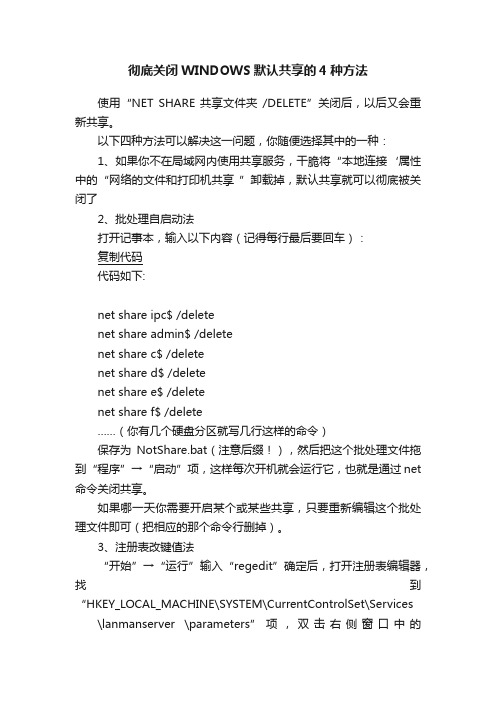
彻底关闭WINDOWS默认共享的4种方法使用“NET SHARE 共享文件夹/DELETE”关闭后,以后又会重新共享。
以下四种方法可以解决这一问题,你随便选择其中的一种:1、如果你不在局域网内使用共享服务,干脆将“本地连接‘属性中的“网络的文件和打印机共享”卸载掉,默认共享就可以彻底被关闭了2、批处理自启动法打开记事本,输入以下内容(记得每行最后要回车):复制代码代码如下:net share ipc$ /deletenet share admin$ /deletenet share c$ /deletenet share d$ /deletenet share e$ /deletenet share f$ /delete……(你有几个硬盘分区就写几行这样的命令)保存为NotShare.bat(注意后缀!),然后把这个批处理文件拖到“程序”→“启动”项,这样每次开机就会运行它,也就是通过net 命令关闭共享。
如果哪一天你需要开启某个或某些共享,只要重新编辑这个批处理文件即可(把相应的那个命令行删掉)。
3、注册表改键值法“开始”→“运行”输入“regedit”确定后,打开注册表编辑器,找到“HKEY_LOCAL_MACHINE\SYSTEM\CurrentControlSet\Services \lanmanserver \parameters”项,双击右侧窗口中的“AutoShareServer”项将键值由1改为0,这样就能关闭硬盘各分区的共享。
如果没有AutoShareServer项,可自己新建一个再改键值。
然后还是在这一窗口下再找到“AutoShareWks”项,也把键值由1改为0,关闭admin$共享。
最后到“HKEY_LOCAL_MACHINE\SYSTEM\CurrentControlSet\Control\L sa”项处找到“restrictanonymous”,将键值设为1,关闭IPC$共享。
永久删除文件或文件夹的方法

永久删除文件或文件夹的方法
要永久删除文件或文件夹,您可以使用以下方法之一:
1. 使用键盘快捷键:选中要删除的文件或文件夹,然后按Shift + Delete键。
这将直接从计算机中彻底删除文件,而不将其放入回收站。
2. 使用命令提示符:打开命令提示符(按下Win + R,输入cmd,按下Enter 键),然后输入以下命令来删除文件或文件夹:
- 删除文件:del /f 文件路径
- 删除文件夹:rd /s /q 文件夹路径
请注意,这些命令是不可逆的,一旦执行,文件或文件夹将被永久删除,无法恢复。
3. 使用第三方软件:有许多专门用于永久删除文件或文件夹的第三方软件,例如Eraser、CCleaner等。
您可以下载并安装其中一个软件,然后按照软件的说明进行操作。
无论哪种方法,都要谨慎操作,确保您要删除的是正确的文件或文件夹,因为一旦删除,就不可恢复。
